Корисничко искуство оперативног система Виндовс 10 је велико побољшање у односу на било коју претходну верзију Виндовс-а, и многи корисници Виндовс-а 10 заправо уживају у коришћењу наших машина, за разлику од претходних генерација где смо понекад имали мање болова него у другим временима.

Има много ствари које треба волети на Виндовс 10 радној површини, али постоји једна област живота у којој корисници Виндовс-а наизглед морају са зависти да гледају на своју браћу и сестре Мац, а то је употреба интервентних тастера за контролу нивоа јачине звука на машини. Али не очајавајте! Могуће је добити исту функцију на рачунару са оперативним системом Виндовс 10.
У овом чланку ћу вам показати три начина да додате пречице за контролу јачине звука на вашу Виндовс 10 машину. Један начин користи самосталну апликацију која је фокусирана на контролу јачине звука под називом 3РВКС. 3РВКС је цоол и даје вам приказ на екрану. Други начин је коришћење моћног језика за скриптовање АутоХотКеи за директно програмирање пречице за контролу јачине звука. И на крају, показаћу вам једноставан начин да креирате тастерску пречицу која контролише вашу главну јачину звука.
Радите то са 3РВКС
Поред тога што вам омогућава да доделите пречице које желите да контролишете свој системски звук, 3РВКС долази са екраном на екрану (ОСД) који можете да прилагодите. Можете чак и прецизно да подесите како јачина звука реагује на ваше команде. Не можете то да урадите на мацОС-у!
Прво преузмите и инсталирајте најновију верзију3РВКСод веб локација програмера . Тренутна верзија (од марта 2019.) је 2.9.2. Када се инсталира, покрените апликацију из Виндовс Старт менија. Ово ће повући подешавања 3РВКС.

Кликните на картицу Хоткеис да бисте прилагодили интервентне тастере за подешавање јачине звука. Нема подразумеваних интервентних тастера; мораћете да додате неке ручно.

Кликните на дугме + да бисте додали нови интервентни тастер. Затим кликните на сиву траку помоћу тастера у уређивачу пречица. Појавит ће се оквир за дијалог у којем се од вас тражи да унесете интервентни тастер. Покушајте да користите нешто што већ није додељено другој системској функцији. Препоручујем да користите Виндовс тастер са радњом точкића миша ако ваш миш има точкић за померање.
Када изаберете интервентни тастер, мораћете да га доделите радњи. Кликните на мени Радња у уређивачу пречица и изаберите да ли желите да пречица коју сте управо унели повећава, смањује или утишава звук. Приметићете да такође можете доделити радње за повећање или смањење осветљености екрана, отварање ЦД лежишта и још много тога.
како дует на тик ток
Покушајте да додате пречице за повећање, смањење и утишавање звука, а затим обавезно кликните на дугме Примени. Да бисте га тестирали, затворите 3РВКС подешавања. Сада, када откуцате интервентни тастер, требало би да видите да се на екрану појављује преклапање иконе звука, скоро идентично мацОС-у.

Да бисте покренули овај програм при покретању, изаберите картицу Опште, која укључује аРади на покретањуопција. Кликнитесачуватида примените подешавања.
Радите то помоћу АутоХотКеи-а
Понекад једноставно не желите да додате још једну једнонаменску апликацију у свој систем, или можда већ користите АутоХотКеи за друге задатке и само желите да проширите своју библиотеку АХК скрипти да бисте укључили једну која ће вам дати пречице за контролу јачине звука. АутоХотКеи је изузетно моћан систем за скриптовање и аутоматизацију за Виндовс. Потпуно је бесплатан и можете га преузети овде .

Објашњење како програмирати у АутоХотКеи-у је ван оквира овог чланка, па ћу вам уместо тога дати две основне скрипте. Први сценарио је најосновнији од свих. Ако овај текст ставите у а. АХК датотеку, а затим двапут кликните на АХК датотеку, то ће вам дати једноставну контролу пречице над подешавањем јачине звука. Притиском на Алт и тастер са стрелицом налево смањићете јачину звука за корак, док ће стрелица Алт-десно повећати за корак. Ево скрипте:
+Лево::СоундСет, -5
+Десно::СоундСет, +5
Повратак
Међутим, ова једноставна скрипта (иако је функционална) вам не даје никакве повратне информације о томе где је ниво јачине звука! Из тог разлога, позајмио сам ову скрипту коју је написао Јое Виноград, сјајан АутоХотКеи кодер и гуру.
Јоеова скрипта вам даје визуелни приказ променљиве јачине звука и такође пушта звук који показује ниво јачине звука док га померате горе или доле помоћу тастера Алт-лево и Алт-десно. Јоеова скрипта такође поставља икону слушалица у траку са алаткама тако да можете да контролишете њено извршавање.
Ево Јоеовог сценарија:
#Варн,УсеУнсетЛоцал
#НоЕнв
#СинглеИнстанце форце
СетБатцхЛинес,-1
како тражити велике датотеке у Гмаилу
СоундГет, Волуме
Волумен:=Округла (Обим)
ТраиТип:=Алт+Стрелица налево или Алт+Стрелица надесно за подешавање јачине звука. `нТренутни волумен= . Волуме
ТраиИцонФиле:=А_ВинДир . Систем32ДДОРес.длл ; преузмите икону у траци са ДДОРес.длл
ТраиИцонНум:=-2032″ ; користите слушалице као икону на траци (икона 2032 у ДДОРес)
Мени,Траи,Тип,%ТраиТип%
Мени,Траи,Ицон,%ТраиИцонФиле%,%ТраиИцонНум%
Повратак
!Лево::
СетТимер,СлидерОфф,3000
СоундСет, -1
Госуб,ДисплаиСлидер
Повратак
!Јел тако::
СетТимер,СлидерОфф,3000
СоундСет, +1
Госуб,ДисплаиСлидер
Повратак
СлидерОфф:
Напредак, искључено
Повратак
ДисплаиСлидер:
СоундГет, Волуме
Волумен:=Округла (Обим)
Напредак,%Волуме%,%Волуме%,Волуме,ХоризонталВолумеСлидерВ10
ТраиТип:=Алт+Стрелица налево или Алт+Стрелица надесно за подешавање јачине звука. `нЦуррент Волуме= . Волуме
Мени,Траи,Тип,%ТраиТип%
Повратак
Сада можете брзо да подесите јачину звука на Виндовс-у помоћу интервентног тастера по вашем избору!
Радите то помоћу пречица
Ово долази директно од Мелцхиседека Куја, модератора на Мицрософт Ансверс форуму, и то је паметан и директан приступ.
- Кликните десним тастером миша на празан део радне површине и изаберите Ново->Пречица.
- У оквир за текст откуцајте или исеците и налепите Ц:ВиндовсСистем32СндВол.еке -Т 76611119 0 (без наводника) и притисните Следеће.
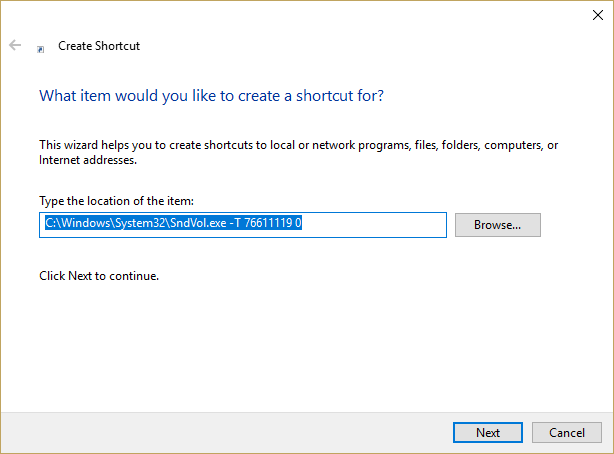
- Унесите име за пречицу – ја сам назвао своју Соунд Цонтрол.
- Кликните на Заврши.
- Кликните десним тастером миша на нову пречицу и изаберите Својства.
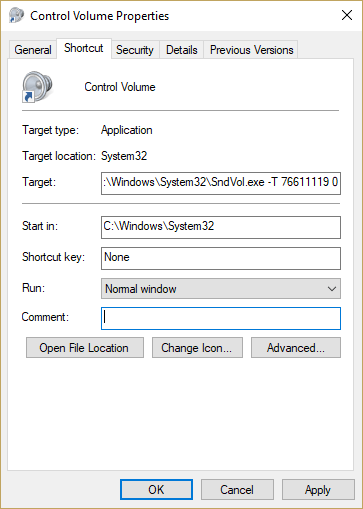
- У области Тастер пречице откуцајте било коју пречицу коју желите да користите.
- Кликните на ОК.
Сада, кад год желите да подесите јачину звука са тастатуре, само притисните интервентни тастер и миксер за јачину звука ће се учитати. Затим можете користити тастере са стрелицама нагоре и надоле да бисте подесили контролу јачине звука. Једноставно!
Имамо још ресурса за вас на тему контроле јачине звука и скриптовања у оперативном систему Виндовс 10.

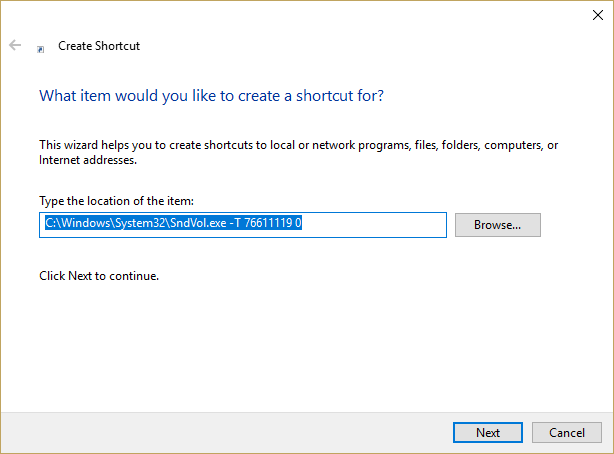
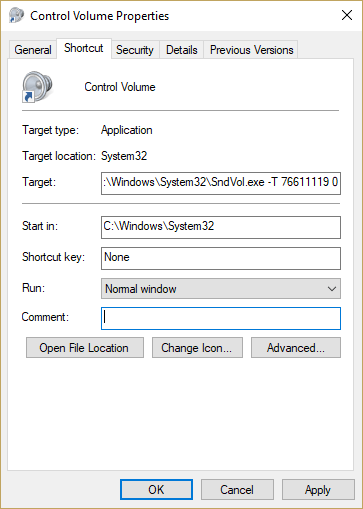
![Ксбок поправка штете од воде [објашњено]](https://www.macspots.com/img/blogs/75/xbox-water-damage-repair.jpg)







